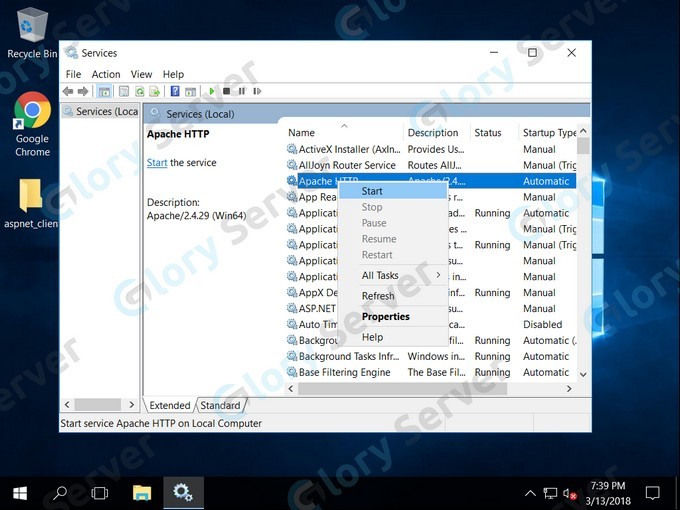آموزش نصب Apache در ویندوز سرور

1- ابتدا بر روی لینک زیر کلیک کرده و از طریق آن وبسرور آپاچی را برای ویندوز نیز دانلود نمایید.
نکته : دقت داشته باشید در این صفحه دو نسخه برای ویندوزهای 32 بیتی و 64 بیتی وجود دارد که باید نسبت به سیستم عامل خود نسخه مناسب را دانلود و نصب نمایید.
نکته : آپاچی برای اجرا در ویندوز به C++ Redistributable Visual Studio 2017 نیاز خواهد داشت ، در صورتی که آن را بر روی سیستم خود نصب ندارید از لینک زیر دانلود کنید.
دانلود C++ Redistributable Visual Studio 2017 نسخه 64 بیتی
دانلود C++ Redistributable Visual Studio 2017 نسخه 32 بیتی
پس از دانلود آن را نصب کرده و سپس به ادامه مراحل اجرای آپاچی در ویندوز بپردازید.
2- پس از دانلود آپاچی به صورت کامل ، آن را از حالت فشرده خارج کرده و در فولدری در درایو :C با نام Apache24 کپی کنید.
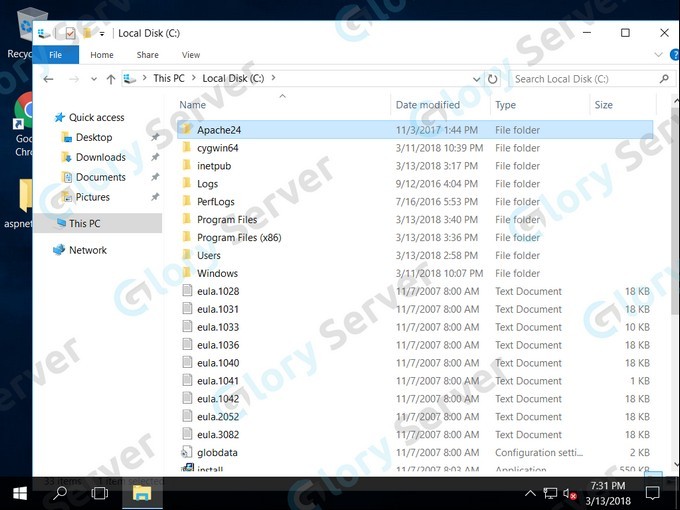
دقت داشته باشید پس از اینکه از حالت فشرده فایل را خارج کردید باید با مراجعه به آدرس C:\Apache24 فایلهای این وبسرور را مشاهده نمایید.
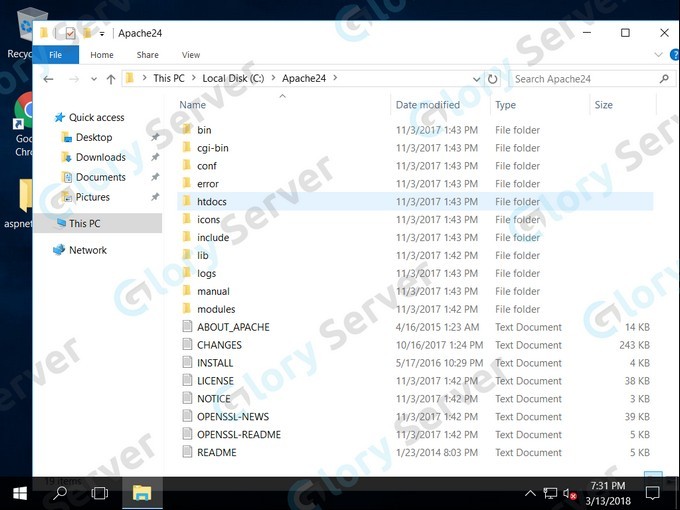
3- حال CMD را با دسترسی Administrator باز کنید.
شما میتوانید به جای CMD از پاورشل با دسترسی Administrator استفاده کنید.
4- دستور زیر را وارد کرده تا به فولدر bin در آپاچی بروید.
cd c:\Apache24\bin
5- حال دستور زیر را وارد نمایید تا وبسرور آپاچی نصب شده و سرویس آن در بین سرویسهایی ویندوزی اضافه گردد.
عبارت Apache HTTP یک نام برای سرویس شما خواهد بود که شما قادر خواهید بود نام مورد نظر خود را وارد کنید.
httpd.exe -k install -n “Apache HTTP”
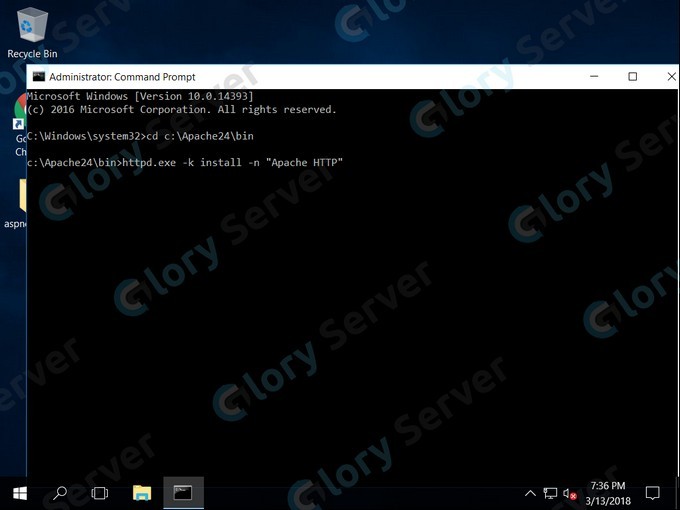
6- با کلید ترکیبی WinKey + R پنجره Run را باز کنید.
7- عبارت Services.msc را تایپ کرده و بر روی Ok کلیک نمایید.
نکته : پنجره مدیریت سرویس را میتوان از طریق جستجو در منوی استارت نیز یافت.
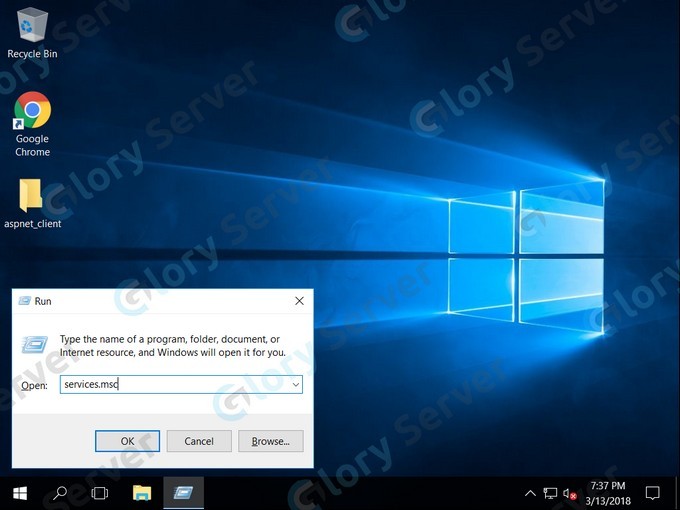
8- حال سرویس Apache HTTP Server را یافته و با کلیک راست بر روی آن و زدن گزینه Start ، سرویس را استارت کنید.